Dockeri töölauarakendus on üsna kuulus arendajate seas, kes töötavad välja Windowsi muutuvate süsteemide jaoks uusi tarkvarasid. Rakendus võimaldab kasutada mitut virtuaalsüsteemi, et testida uusi järkusid ja plaastreid ainult arendaja süsteemist. Aga mis siis, kui Docker kuvab kusagilt veateate „Docker ei saa Hyper-V-d lubada”? Ärge muretsege. Probleemi väga kiireks lahendamiseks järgige neid lihtsaid parandusi.
Lahendused –
a. Taaskäivita arvutiga ja proovige uuesti oma süsteemi virtuaalsetele süsteemidele juurde pääseda.
b. Keelake kõik töötavad viirusetõrjeprogrammid ja kontrollige veel kord.
Parandage 1 - lubage oma süsteemis Hyper-V
Hyper-V on valikuline funktsioon, mille peate sellega töötamiseks käsitsi lubama.
1. Algul paremklõpsake ikooni Windowsi võti ja pärast seda klõpsake nuppuJookse“.
2. Seejärel tippige see käsk ja vajutage Sisenema.
valikulised funktsioonid

3. Kui Windowsi funktsioon ilmub, Kontrollima "Hüper-V”Valik funktsioonide loendist.
4. Kui olete selle teinud, klõpsake nuppu „Okei“.

Windows lubab nüüd teie arvutis HyperVisori.
5. Seejärel klõpsakeTaaskäivita kohe“.
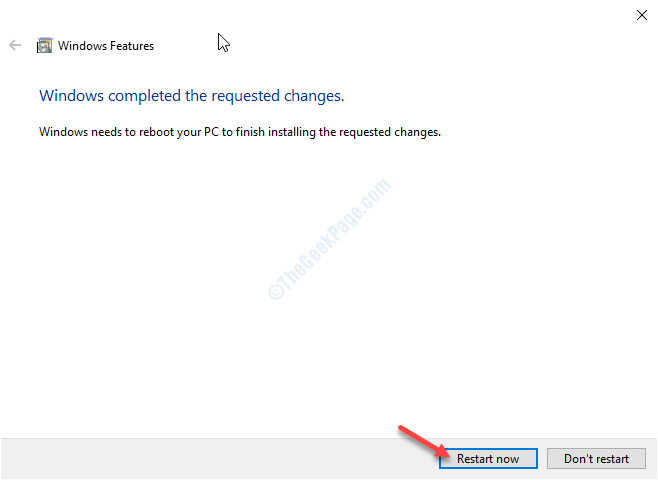
Pärast masina taaskäivitamist lubatakse Hyper-V. See võtab aega. Kui teie masin taaskäivitub, avage Docker ja proovige käivitada virtuaalne masin.
Alternatiivne meetod -
Kui eelmine meetod ei toimi, proovige seda.
1. Alguses paremklõpsake Windowsi ikooni ja klõpsake nuppuWindows PowerShell (administraator)“.

2. Kui terminal ilmub, tippige või kleepige see kood siit ja vajutage Sisenema.
DISM / Veeb /Funktsioon Luba / Kõik / FeatureName:Microsoft-Hyper-V

Windows lubab selle funktsiooni.
Sulgege PowerShelli aken ja taaskäivitage arvuti üks kord.
Parandage 2 - lubage BIOS-is virtualiseerimine
Hyper-V üks peamisi nõudeid on virtualiseerimise aktiveerimine BIOS-is.
1. Alguses lülitage arvuti välja.
2. Käivitage masin.
3. Kui süsteem käivitub, peate vajutamaKustuta“* arvuti bioseadistuse avamiseks klaviatuurilt.
* MÄRGE- konkreetne võti võib tootjalt erineda. Need on võtmete erinevad
Esc, F1, F2, F10, F11, F12 või Kustuta
Eraldatud klahvi vajutamine avab mõne aja pärast BIOS-i ekraani.

3. Kui BIOS seadistus avaneb, mingeTäpsem”Vahekaart.
4. Järgmisena valigeVirtualiseerimineLoendist ja veenduge, et see oleksLubatud“.
(Mõnes arvutis võite virtuaalsuse sätete asemel märkida ‘SVM-režiimi’. Lubage sama efekti saamiseks)

5. Jällegi vajutage seadete salvestamiseks sellega seotud klahvi.
[See on "F10Selle arvuti jaoks võti.]

6. Pärast seda valigeJah”, Et lõpuks bioseadetest arvutisse salvestada ja sealt väljuda.
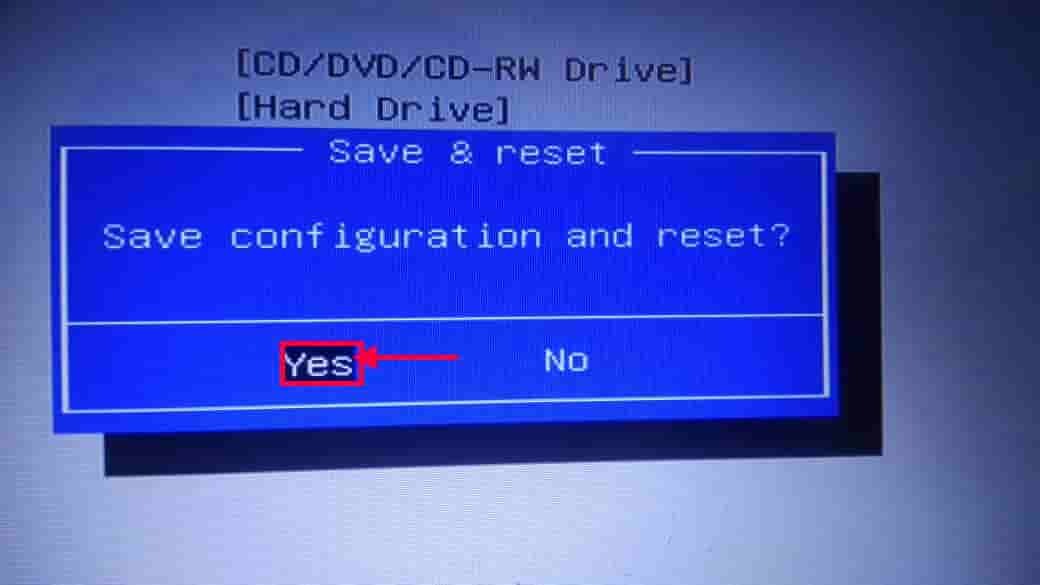
Kui olete seaded salvestanud, siis teie arvuti automaatselt. Nüüd avage oma arvutis rakendus Docker ja proovige avada uus virtuaalne masin.
Parandus 3 - eemaldage ja installige Hyper-V uuesti
Kui Hyper-V-failid ise on juhuslikult rikutud, ei avane Docker.
1. Vajutage Windowsi klahv + X võtmed koos.
2. Seejärel klõpsakeWindows PowerShell (administraator) Sellele juurdepääsemiseks.

3. Kopeeri kleebi need koodid ükshaaval ja vajuta Sisenema seejärel neid koode järjestikku käivitada.
Disable-WindowsOptionalFeature -FeatureName microsoft-hyper-v -online restart-computer. Enable-WindowsOptionalFeature -Online -FeatureName Microsoft-Hyper-V -Kõik taaskäivitage arvuti. Enable-WindowsOptionalFeature -Online -FeatureName Containers -Kõik

Pärast koodide täitmist avage veel kord Docker ja kontrollige, kas see probleemi lahendab.
MÄRGE–
Kui probleem püsib, proovige neid samme -
a. Avage PowerShelli terminal administraatoriõigustega.
2. Seejärel käivitage see kood ja kontrollige, kas see aitab.
MOFCOMP% SYSTEMROOT% \ System32 \ WindowsVirtualization. V2.mof
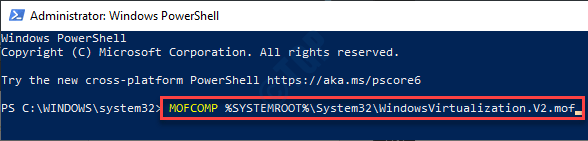
Kontrollige, kas see lahendab probleemi.
Teie probleem tuleks lahendada.

![Java JRE uusim versioon: allalaadimine ja installimine [32-bitine, 64-bitine]](/f/7013d632ce0570f61d1d3764a9582b37.jpg?width=300&height=460)
